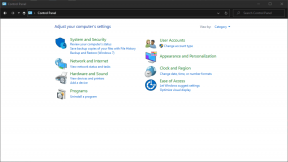फिक्स: आर्क सर्वाइवल ने पीसी पर स्क्रीन फ्लिकरिंग या टियरिंग इश्यू विकसित किया
अनेक वस्तुओं का संग्रह / / July 12, 2022
स्टूडियो वाइल्डकार्ड और इंस्टिंक्ट गेम्स आश्चर्यजनक ओपन-वर्ल्ड सर्वाइवल क्राफ्ट वीडियो गेम में से एक के साथ आए, जिसे 'आर्क:' कहा जाता है। उत्तरजीविता विकसित '2017 में वापस जो विंडोज, मैक, पीएस4, एक्सबॉक्स सीरीज एक्स|एस, एक्सबॉक्स वन, एंड्रॉइड, आईओएस, गूगल के लिए जारी किया गया है स्टेडियम, आदि। मंच। हाल के अपडेट के बाद, कुछ खिलाड़ियों को आर्क सर्वाइवल विकसित होने के साथ कई मुद्दों का सामना करना पड़ रहा है, और पीसी पर स्क्रीन फ़्लिकरिंग या टियरिंग इश्यू उनमें से एक है।
अब, यदि आप भी ऐसी किसी समस्या के शिकार हैं, तो चिंता न करें क्योंकि यहां, हमने आपके लिए समस्या निवारण मार्गदर्शिका साझा की है जो आपकी सहायता करेगी। पीसी गेम्स में स्क्रीन का झिलमिलाना, फटना या जमना सालों से आम है। आप जो भी खेल खेल रहे हैं, आप कई मौकों पर इस तरह के मुद्दों का सामना कर सकते हैं। लेकिन इस समस्या को आसानी से ठीक करने के कुछ तरीके हैं जिन्हें आप देख सकते हैं।

पृष्ठ सामग्री
-
फिक्स: आर्क सर्वाइवल ने पीसी पर स्क्रीन फ्लिकरिंग या टियरिंग इश्यू विकसित किया
- 1. एनवीडिया कंट्रोल पैनल में वी-सिंक सक्षम करें
- 2. इन-गेम ग्राफ़िक्स सेटिंग्स को कम करने का प्रयास करें
- 3. GPU ड्राइवर अपडेट करें
- 4. अनावश्यक पृष्ठभूमि कार्य बंद करें
- 5. अपना इंटरनेट संपर्क जांचे
- 6. अद्यतन सन्दूक उत्तरजीविता विकसित
- 7. गेम फ़ाइलों की सत्यनिष्ठा सत्यापित करें
- 8. पावर विकल्पों में उच्च प्रदर्शन सेट करें
- 9. कार्य प्रबंधक में उच्च प्राथमिकता निर्धारित करें
- 10. विंडोज़ अपडेट करें
फिक्स: आर्क सर्वाइवल ने पीसी पर स्क्रीन फ्लिकरिंग या टियरिंग इश्यू विकसित किया
यदि आप किसी विशेष समय के दौरान, मल्टीप्लेयर गेम मोड खेलते समय स्क्रीन की झिलमिलाहट या फटने की समस्या का सामना कर रहे हैं सत्र, या यहां तक कि किसी विशेष चेकपॉइंट के दौरान, आपको यह देखना चाहिए कि आपका इंटरनेट कनेक्शन काम कर रहा है या नहीं अच्छी तरह से। कभी-कभी इन-गेम ग्राफिक्स सेटिंग्स भी इन मुद्दों को ट्रिगर कर सकती हैं। कुछ रिपोर्ट्स से यह भी संकेत मिलता है कि कटसीन के दौरान स्क्रीन शिमरिंग होती है।
जबकि आर्क सर्वाइवल विकसित गेम के लिए वी-सिंक विकल्प को क्रॉस-चेक करने की सिफारिश करना भी उचित है क्योंकि यह आपको पीसी पर कुछ शीर्षकों के लिए बहुत परेशान कर सकता है। इसलिए, जब तक समस्या आपके लिए ठीक नहीं हो जाती, तब तक सभी तरीकों का पालन करें। अब, अधिक समय बर्बाद न करते हुए, इसमें कूदते हैं।
1. एनवीडिया कंट्रोल पैनल में वी-सिंक सक्षम करें
कुछ हद तक ग्राफिकल ग्लिच से बचने के लिए आर्क सर्वाइवल विकसित गेम के लिए अपने एनवीडिया कंट्रोल पैनल ऐप पर वर्टिकल सिंक फीचर को चालू करने की सिफारिश की गई है। याद रखें कि यह विधि केवल तभी लागू होती है जब आप एनवीडिया ग्राफिक्स कार्ड का उपयोग करते हैं।
विज्ञापनों
- लॉन्च करें एनवीडिया कंट्रोल पैनल स्टार्ट मेन्यू से। यदि यह स्थापित नहीं है, तो Microsoft Store पर जाएँ और इसे स्थापित करें।
- '3 डी सेटिंग्स' पर जाएं> एनवीडिया कंट्रोल पैनल इंटरफेस में '3 डी सेटिंग्स प्रबंधित करें' चुनें।

- चुनना 'कार्यक्रम सेटिंग्स' > पर क्लिक करें 'जोड़ें' और चुनें 'आर्क जीवन रक्षा विकसित' अपने पीसी पर कार्यक्रमों की सूची से।
- यदि गेम एप्लिकेशन सूचीबद्ध नहीं है, तो क्लिक करें 'ब्राउज' और ड्राइव पर स्थापित आर्क सर्वाइवल विकसित निर्देशिका पर जाएं। बस आर्क सर्वाइवल विकसित फोल्डर का पता लगाएं और आर्क सर्वाइवल डेवलप्ड.exe एप्लिकेशन जोड़ें> फिर सूची में गेम का चयन करें और इसे जोड़ें।
- अब, नीचे स्क्रॉल करें 'ऊर्ध्वाधर सिंक' > उस पर क्लिक करें और चुनें 'पर' इसे सक्षम करने के लिए। यह आर्क सर्वाइवल विकसित गेम को हर बार वी-सिंक का उपयोग करने के लिए मजबूर करेगा।

- परिवर्तनों को लागू करने के लिए अपने कंप्यूटर को पुनरारंभ करें और समस्या को फिर से जांचने के लिए गेम खेलें।
2. इन-गेम ग्राफ़िक्स सेटिंग्स को कम करने का प्रयास करें
सबसे पहले, आपको यह जांचने के लिए अपने पीसी या कंसोल पर इन-गेम ग्राफिक्स सेटिंग्स को कम करने का प्रयास करना चाहिए कि क्या इससे आपको फ्रेम ड्रॉप या हकलाने की समस्या को ठीक करने में मदद मिलती है। आर्क सर्वाइवल विकसित गेम के लिए कुछ डिस्प्ले सेटिंग्स को बंद करने का प्रयास करें, जैसे कि बनावट विवरण, छाया प्रभाव, वी-सिंक, एंटी-अलियासिंग, आदि। इससे गेमप्ले में एफपीएस गिनती और प्रदर्शन/चिकनीता में सुधार होना चाहिए।
3. GPU ड्राइवर अपडेट करें
यदि मामले में, आपने अपने ग्राफिक्स ड्राइवर को विंडोज कंप्यूटर पर अपडेट नहीं किया है, तो नवीनतम पैच संस्करण को स्थापित करना सुनिश्चित करें। ऐसा करने के लिए, आपको नीचे दिए गए चरणों का पालन करके उपलब्ध अपडेट की जांच करनी होगी:
- प्रेस विंडोज + एक्स खोलने के लिए कुंजियाँ त्वरित लिंक मेनू.
- अब, पर क्लिक करें डिवाइस मैनेजर सूची से > डबल क्लिक करें पर अनुकूलक प्रदर्शन.
- दाएँ क्लिक करें आपके द्वारा उपयोग किए जा रहे समर्पित ग्राफ़िक्स कार्ड पर।

- अगला, चुनें ड्राइवर अपडेट करें > करने के लिए चुनें ड्राइवरों के लिए स्वचालित रूप से खोजें.
- यदि कोई अपडेट उपलब्ध है, तो सिस्टम उसे स्वचालित रूप से डाउनलोड और इंस्टॉल कर लेगा।
- एक बार हो जाने के बाद, परिवर्तनों को तुरंत लागू करने के लिए कंप्यूटर को पुनरारंभ करें।
4. अनावश्यक पृष्ठभूमि कार्य बंद करें
एक और चीज जो आप कर सकते हैं वह है अपने पीसी पर अनावश्यक पृष्ठभूमि कार्यों को बंद करना ताकि यह सुनिश्चित हो सके कि पृष्ठभूमि में सिस्टम संसाधनों की कोई अतिरिक्त खपत नहीं हो रही है। आर्क सर्वाइवल को विकसित, स्टीम और सिस्टम से संबंधित अन्य कार्यों को चालू रखें। पृष्ठभूमि कार्यों को साफ़ करने के लिए:
विज्ञापनों
- दबाएं Ctrl + Shift + Esc खोलने की चाबियां कार्य प्रबंधक.
- पर क्लिक करें प्रक्रियाओं टैब > उस कार्य का चयन करें जिसे आप बंद करना चाहते हैं।

- एक बार चुने जाने के बाद, पर क्लिक करें कार्य का अंत करें. प्रत्येक कार्य के लिए चरणों को व्यक्तिगत रूप से करना सुनिश्चित करें।
- अंत में, प्रभावों को बदलने के लिए तुरंत अपने कंप्यूटर को पुनरारंभ करें, और आर्क सर्वाइवल विकसित स्क्रीन फ़्लिकरिंग या फाड़ मुद्दों की जाँच करें।
5. अपना इंटरनेट संपर्क जांचे
आपको अपने पीसी पर इंटरनेट कनेक्शन की जांच करने का भी प्रयास करना चाहिए और यह अच्छी तरह से चल रहा है या नहीं। धीमी इंटरनेट गति या अस्थिर कनेक्टिविटी गेम के लॉन्च होने या सर्वर से डेटा लाने में समस्या पैदा कर सकती है। आप नेटवर्क कनेक्टिविटी समस्या को क्रॉस-चेक करने के लिए इंटरनेट कनेक्शन को वायर्ड (ईथरनेट) से वायरलेस (वाई-फाई) में बदलने का भी प्रयास कर सकते हैं।
यदि आपके आईपी पते में कुछ समस्याएं हैं या आपका डीएनएस पता आपको बहुत परेशान कर रहा है, तो Google DNS का उपयोग करना सुनिश्चित करें। रबरबैंडिंग कनेक्शन या हकलाने से बचने के लिए पीसी पर पता करें, या यहां तक कि धीमी गति के कारण होने वाली समस्याओं से भी बचा जा सकता है इंटरनेट।
विज्ञापनों
6. अद्यतन सन्दूक उत्तरजीविता विकसित
कभी-कभी एक पुराना गेम संस्करण कई बग या समस्याएँ भी ला सकता है। नीचे दिए गए चरणों का पालन करके अपने आर्क सर्वाइवल विकसित गेम को अपडेट करना बेहतर है। यदि कोई अपडेट उपलब्ध है, तो बस नवीनतम पैच इंस्टॉल करें। यह करने के लिए:
भाप उपयोगकर्ता
- खोलें भाप ग्राहक > यहां जाएं पुस्तकालय > पर क्लिक करें सन्दूक जीवन रक्षा विकसित बाएँ फलक से।
- यह स्वचालित रूप से उपलब्ध अपडेट की खोज करेगा। यदि कोई अपडेट उपलब्ध है, तो क्लिक करना सुनिश्चित करें अद्यतन.
- अद्यतन स्थापित करने में कुछ समय लग सकता है > स्टीम क्लाइंट बंद करें।
- अंत में, परिवर्तनों को लागू करने और गेम को फिर से लॉन्च करने के लिए अपने पीसी को रीबूट करें।
एपिक लॉन्चर उपयोगकर्ता:
- खोलें महाकाव्य लांचर ग्राहक > यहां जाएं पुस्तकालय > के लिए देखो सन्दूक जीवन रक्षा विकसित बाएँ फलक से।
- आपको अपने आर्क सर्वाइवल विकसित एप्लिकेशन पर तीन-डॉट आइकन पर टैप करना होगा।
- एक नया अपडेट इंस्टॉलेशन स्वचालित रूप से प्राप्त करने के लिए ऑटो-अपडेट की जांच करना सुनिश्चित करें।

- यह स्वचालित रूप से उपलब्ध अपडेट की खोज करेगा। यदि कोई अपडेट उपलब्ध है, तो क्लिक करना सुनिश्चित करें अद्यतन.
- अंत में, परिवर्तनों को लागू करने और गेम को फिर से लॉन्च करने के लिए अपने पीसी को रीबूट करें।
7. गेम फ़ाइलों की सत्यनिष्ठा सत्यापित करें
यदि, मामले में, गेम फ़ाइलों के साथ कोई समस्या है और किसी तरह यह दूषित या गायब हो जाती है, तो समस्या की आसानी से जांच करने के लिए इस विधि को करना सुनिश्चित करें।
स्टीम पर गेम फ़ाइलें सत्यापित करें:
- प्रक्षेपण भाप > पर क्लिक करें पुस्तकालय.
- दाएँ क्लिक करें पर सन्दूक जीवन रक्षा विकसित स्थापित खेलों की सूची से।
- अब, पर क्लिक करें गुण > यहां जाएं स्थानीय फ़ाइलें.

- पर क्लिक करें गेम फ़ाइलों की सत्यनिष्ठा सत्यापित करें.
- आपको प्रक्रिया पूरी होने तक इंतजार करना होगा।
- एक बार हो जाने के बाद, बस अपने कंप्यूटर को पुनरारंभ करें।
महाकाव्य पर खेल फ़ाइलें सत्यापित करें:
8. पावर विकल्पों में उच्च प्रदर्शन सेट करें
यदि मामले में, आपका विंडोज सिस्टम पावर ऑप्शंस में बैलेंस्ड मोड पर चल रहा है, तो बेहतर परिणामों के लिए हाई-परफॉर्मेंस मोड सेट करें। हालांकि यह विकल्प अधिक बिजली उपयोग या बैटरी उपयोग लेगा। यह करने के लिए:
- पर क्लिक करें प्रारंभ मेनू > टाइप करें कंट्रोल पैनल और सर्च रिजल्ट से उस पर क्लिक करें।
- अब, यहाँ जाएँ हार्डवेयर और ध्वनि > चुनें पॉवर विकल्प.
- पर क्लिक करें उच्च प्रदर्शन इसे चुनने के लिए।
- विंडो बंद करना और अपने कंप्यूटर को पूरी तरह से बंद करना सुनिश्चित करें। ऐसा करने के लिए, पर क्लिक करें प्रारंभ मेनू > यहां जाएं शक्ति > शट डाउन.
- एक बार जब आपका कंप्यूटर बंद हो जाता है, तो आप इसे फिर से चालू कर सकते हैं।
9. कार्य प्रबंधक में उच्च प्राथमिकता निर्धारित करें
गेम को ठीक से चलाने के लिए अपने विंडोज सिस्टम को बताने के लिए टास्क मैनेजर के माध्यम से अपने गेम को उच्च सेगमेंट में प्राथमिकता दें। यह करने के लिए:
- दाएँ क्लिक करें पर प्रारंभ मेनू > चुनें कार्य प्रबंधक.
- पर क्लिक करें प्रक्रियाओं टैब > दाएँ क्लिक करें पर सन्दूक जीवन रक्षा विकसित खेल कार्य।
- चुनना प्राथमिकता दर्ज करें प्रति उच्च > कार्य प्रबंधक बंद करें।
- अंत में, पीसी पर क्रैश हो रहा है या नहीं, यह जांचने के लिए आर्क सर्वाइवल विकसित गेम चलाएं।
10. विंडोज़ अपडेट करें
पीसी उपयोगकर्ताओं और पीसी गेमर्स के लिए सिस्टम ग्लिच, संगतता मुद्दों और क्रैश को कम करने के लिए विंडोज ओएस बिल्ड को अपडेट करना हमेशा आवश्यक होता है। इस बीच, नवीनतम संस्करण में ज्यादातर अतिरिक्त सुविधाएँ, सुधार, सुरक्षा पैच आदि शामिल हैं। वैसे करने के लिए:
- प्रेस विंडोज + आई खोलने के लिए चाबियां विंडोज सेटिंग्स मेन्यू।
- अगला, पर क्लिक करें अद्यतन और सुरक्षा > चुनें अद्यतन के लिए जाँच नीचे विंडोज़ अपडेट खंड।

- यदि कोई फीचर अपडेट उपलब्ध है, तो चुनें डाउनलोड करो और इंस्टॉल करो.
- अपडेट को पूरा करने में कुछ समय लग सकता है।
- एक बार हो जाने के बाद, अपडेट को स्थापित करने के लिए अपने कंप्यूटर को पुनरारंभ करें।
यही है, दोस्तों। हम मानते हैं कि यह मार्गदर्शिका आपके लिए सहायक थी। अधिक प्रश्नों के लिए, आप नीचे टिप्पणी कर सकते हैं।